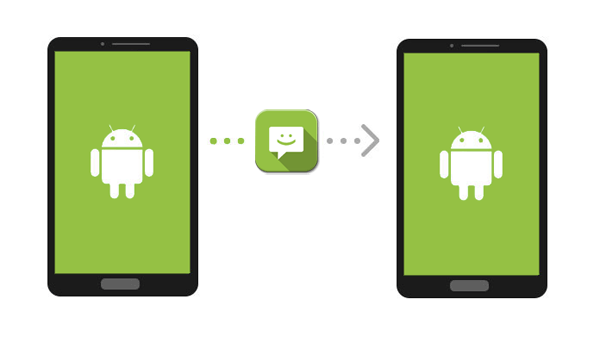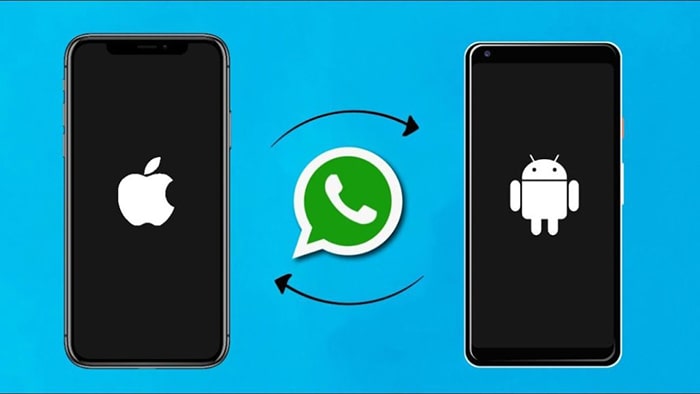新しいスマホを入手するのは素晴らしいですが、すべてのデータを古いのから転送するのはつらいでしょう。しかし、今は昔と違って、大部よくなりまして、楽に転送できるようになりました。データを新しいスマホに転送する四つの方法を紹介します。一緒に見てみましょう。
「スマホ データ移行」を活用してAndroidからAndroidに転送する方法
古いAndroidスマホからデータを新しいのに転送するには、「スマホ データ移行」を勧めます。このプログラムは二台のスマホ間ファイルの転送サービスを提供しています。このアプリを使って、1クリックで連絡先、テキストメッセージ、通話履歴、写真、ビデオ、音楽、カレンダ、ブックマーク、着信音、書類、アプリ、WhatsAppなどを転送できます。
無料ダウンロード(Win版)無料ダウンロード(Mac版)
それから、このアプリではAndroidスマホデータをパソコンにバックアップしたり、ファイルをAndroidに復元したりすることができます。Androidだけでなく、iPhone、iPadやWindows Phoneなども利用できます。
ステップ1:「スマホ データ移行」を起動します
「スマホ データ移行」をパソコンにダンロードしてインストールした後、それを起動して「スマホデータ転送」をクリックしてください。

ステップ2:USBケーブル経由でパソコンにAndroidスマホを接続します
USBケーブル経由でAndroidスマホをパソコンに接続してください。接続完了の後、スマホは画面で現れるはずです。

注:転送の前、「コピー元デバイス」は古いスマホで、「コピー先デバイス」は新しいスマホであることを確認してください。「入れ替える」をクリックして位置を入れ替えることができます。
ステップ3: Android から Androidにデータを転送します
すべての内容、あるいは必要な内容を選択して「スタート」ボタンをクリックして転送を始めましょう。転送プロセスが終わった後、すべてのデータは新しいスマホに移動されました。

WhatsAppデータを新しいスマホに転送したい場合は「WhatsApp転送」をクリックして、1くりっくだけでWhatsAppをAndroid からAndroidに転送できます。
無料ダウンロード(Win版)無料ダウンロード(Mac版)
Bluetoothを活用してAndroid からAndroidにデータを転送する方法
どんな携帯でも利用できるBluetoothを使って、二台の携帯の間データを転送できます。この方法は簡単にファイルをAndroidスマホ間共有できるが、少し時間がかかります。データを新しいスマホに転送する手順は後述のようです。
ステップ1:Bluetoothを使って二台のデバイスを接続します
二台のデバイスとも「Bluetooth」をオンにして、二台のAndroidスマホをペアにしてください。
ステップ2:古いデバイスから新しいスマホにファイルを転送します
古いデバイスでは、ファイル管理を開けて必要なファイルを選択してください。例えば写真、ビデオ、楽曲などのファイルです。そして「シェア」ボタンをクリックして、シェア方法は「Bluetooth」を選択してください。新しいスマホではファイルの受け取りを許可してください。
注:テキストメッセージ、連絡先、通話履歴やアプリデータなどはBluetoothで転送できません。
Googleドライブを活用してAndroid からAndroidにデータを転送する方法
古いスマホではGoogleアカウントを登録したかどうかを確認するのが必要です。多数の場合は登録されたはずですが、設定の中にあるGoogle タブで確認してください。そして、スマホのバックアップ設定を見つけってください。Android 10が搭載されたPixelスマホでは、システム設定の中にバックアップオプションがありますが、スマホブランドによってロケーションも違います。それを探す一番簡単な方法は「バックアップ」を設定の検索欄で入力することです。
バックアップオプションを選択した後、複数のオプションが現れます。Pixelスマホでは、Googleドライブにバックアップするスイッチがあり、このスイッチをオンにすれば異なる種類の内容をバックアップできます。例えば、インストールされたアプリとそのデータ、通話履歴、デバイス設定、カレンダー記録、連絡先、写真、ビデオやPixelスマホ特有なSMSメッセージなどです。バックアップは瞬く間に自動的に完成されるので、躊躇は必要ありません。
ほかのスマホでは、Google タブの中にトグルを見つける可能性がかなり高いが、オプションはほとんど変わらなく、同じくアプリデータ、通話履歴、連絡先、デバイス設定、写真、ビデオとテキストメッセージがあります。バックアップの時、一つあるいはすべてのオプションを選択できます。
バックアップはGoogleドライブで働くので、アプリを見てみると、サイドバーでは「バックアップ」オプションがあります。そこで、バックアップされたデバイスのリストが見えます。今持っているスマホは第一位であるはずです。(SM-G96OU1 あるいはHD 1905のようなかっこいい名前がついているかもしれません)それをタップしたら、最新のバックアップ時間とバックアップされたアプリが含まれるのを見えます。
ほかのバックアップを使ってAndroid からAndroidにデータを転送する方法
データ移行に関して、多数のAndroidスマホメーカは自社のデータバックアップ機能を提供します。確かに、同じブランドのスマホでのデータ移行の場合(例えば、Galaxy S8 からGalaxy S10に転送する)、これらのデータバックアップ機能はよりよく働きますが、一般に働いています。設定での検察欄でバックアップを入力すれば、データバックアップ機能を見つけます。
Samsungは自社の転送サービスを提供します。それは設定の中にいる「Smart Switch」というサービスです。「Smart Switch」をオンにしてSamsungアカウントを登録すれば、Googleと同じくデータを同期でき、それから、メモ、アラーム、メッセージ、ホーム画面のレイアウトでさえ新しいスマホに転送できます。しかし、Samsungのアプリを使ってこそこのサービスを最大限に利用できます。
専用バックアップのほか、多数のスマホはアプリと設定の転送できます。セットアップの時は提示が出てきて、多数の場合はケーブルが必要だが、定時的にバックアップするのを忘れがちな方にとってはいいフォールバックになるかもしれません。例えば、「Mobile Switch 」というLGが提供するアプリを使って、無線で写真、ビデオ、音楽、テキストメッセージとアプリをLGスマホからほかのLGスマホに転送できます。ほかには競争他社のスマホ(iPhoneさえ)からデータを転送するサービスもあるが、転送結果はイマイチだから、Googleドライブのほうがお勧めです。
Android からAndroidにデータを転送するヒント
メールとカレンダーの転送
メールの転送は一番簡単です。Gmailを使っていれば、Googleアカウントに登録してすべてのメッセージやラベルなどを取ればいいです。Outlook、iCloud、あるいはHotmail、ほかのアカウントでも同じのように簡単です。好きなアプリをダンロードして、ユーザー名とパスワードを入力した後はご自分のやり方で進みましょう。
Googleはすでに人々と予約をカバーしてくれています。適したGoogleドライブバックアップがなくてもいいです。アプリを起動すると、カレンダーでのエントリーはすぐに自動的に新しいスマホに現れます。一部のカレンダアプリはGoogleカレンダーに同期することもできるので、スケジュールアプリとしてそれらのアプリを選ばなくても、せめてセットアップすることは必要だとは思いませんか。
写真と音楽の転送
写真は絶対に新しいスマホに転送する内容になっています。写真の転送について、Googleはその写真アプリで素晴らしい方法を提供してくれます。
このアプリはすべてのスマホでも利用でき、最高な写真管理オプションだけでなく、バックアップ機能もあるので、定時的に使っていない方はどうかこのアプリを使ってみてください。すべての内容が確実にバックアップされていることを確認するため、サイドバーでの「設定」に進めて、「バックアップと同期」をタップしてください。トグルが青い状態であることと、バックアップアカウントは普段使っているアカウントであることを確認してください。
音楽を転送する方法は二つあります。Spotify、YouTube MusicやApple Musicなどのストリーミングサービスに加入した方は、新しいスマホでそのアプリを起動して登録して、すべての楽曲をアクセスしましょう。「Google Play Music」アプリを使えない方には、スマホでのローカル音楽を再生するのは難しくなるので、これは最善な策といえます。
ストリーミングサービスに加入していない方は「スマホ データ移行」を使ってみましょうか。このソフトを通じて、速くてAndroidスマホでのすべての音楽、着信音、音声ファイルを新しいスマホに転送できます。これはAndroid からAndroidに音楽を転送するには一番高速で簡単な方法で、無駄に時間を費やさなくてすみます。
パスワードとブックマーク
スマホでは「Chrome」を使っている方はブラウザー履歴、パスワードとブックマークを新しいスマホに同期できます。まずは「設定」の中でGoogleタブに進めて、「パスワード用スマートロック」オプションにスクロールダウンしてください。この設定はアプリやChromeサイトのパスワードをGoogleアカウントに保存します。それをオンにすれば、新しいスマホでChromeに登録する時は、繰り返して同じパスワードを入力する必要がありません。
ほかには何か必要なら、Chrome設定に進みましょう。アカウント名をタップして、cloudに保存したいものを選択して同期してください。ブックマーク、履歴、オープンタブと保存されたクレジットカードが含まれています。選択した後、新しいデバイスでChromeを登録すれば、選んだ内容はすぐ利用できます。
まとめ
AndroidからAndroidにすべてのデータを転送するには、「スマホ データ移行」は最適な選択だといえます。使いやすくて無駄な時間を費やさなくてすみます。でも注意してほしいのは、すべてのファイルが新しいスマホで現れるまでに古いスマホでのファイルを削除しないことです。転送中何か間違いがあっても、やり直す余地があるからです。